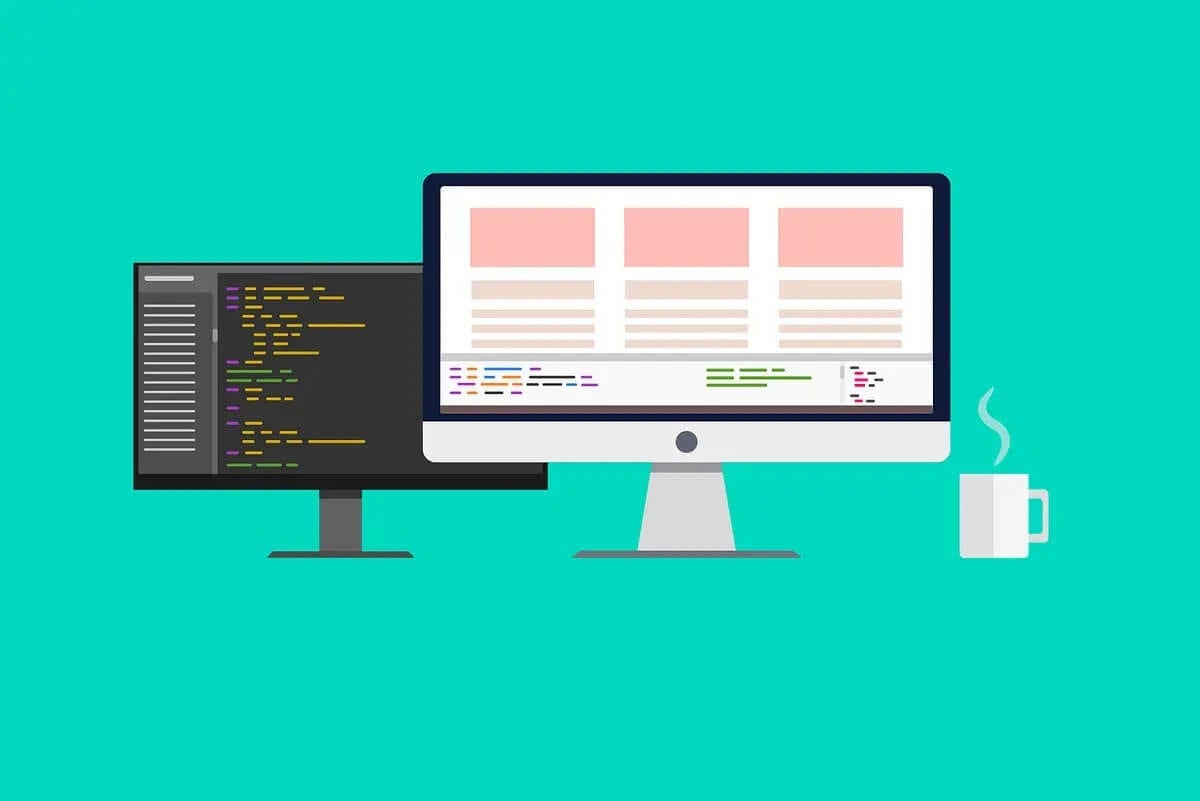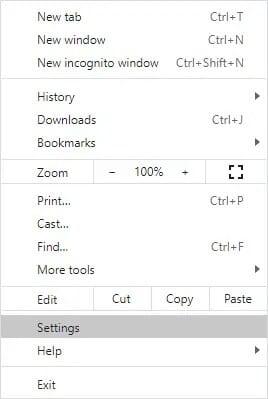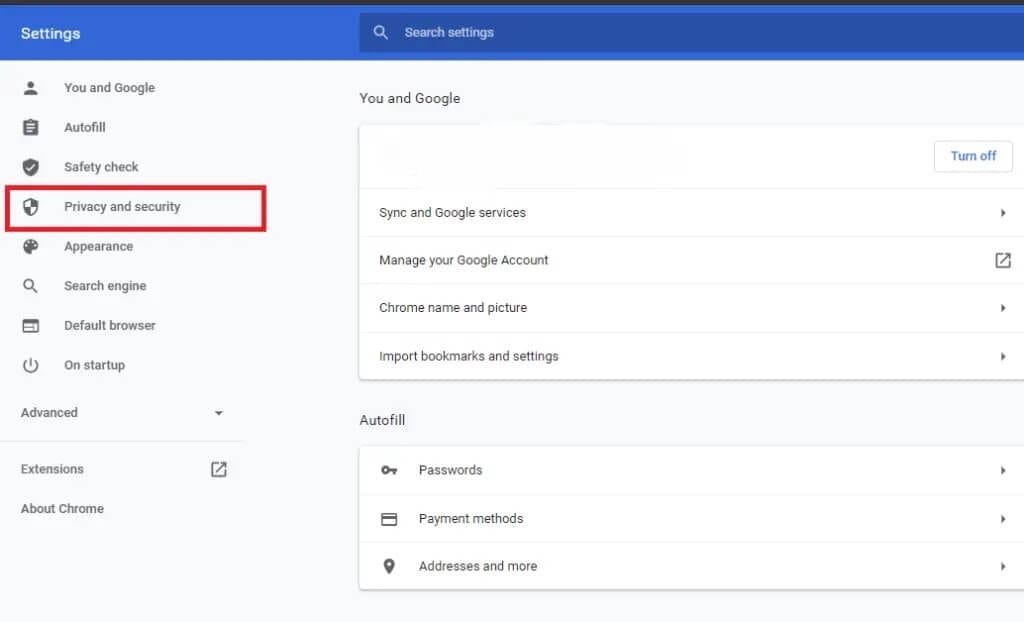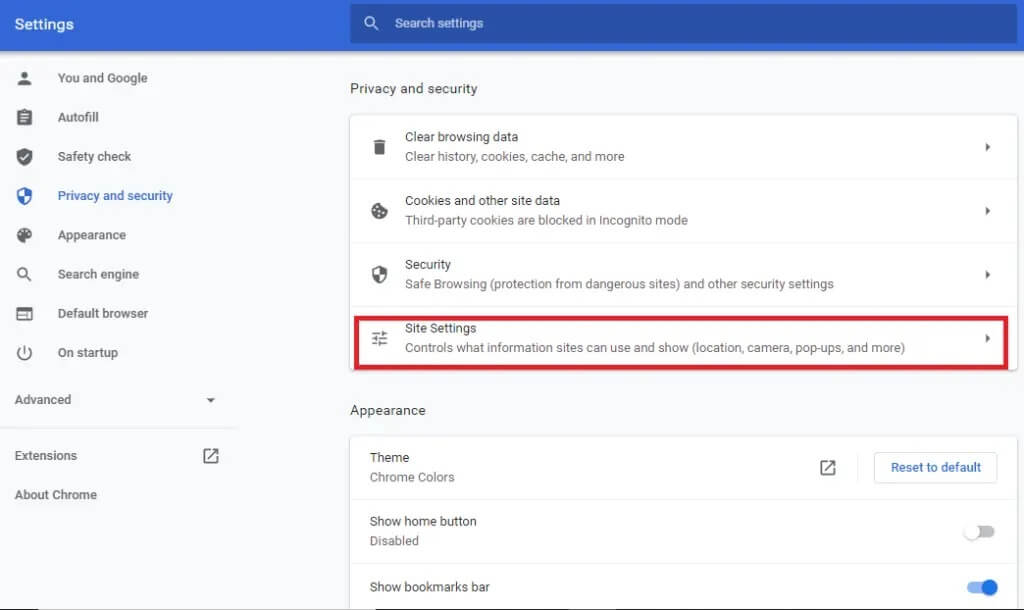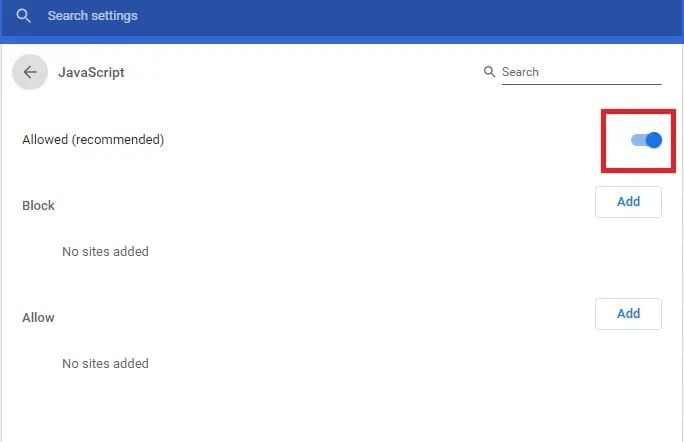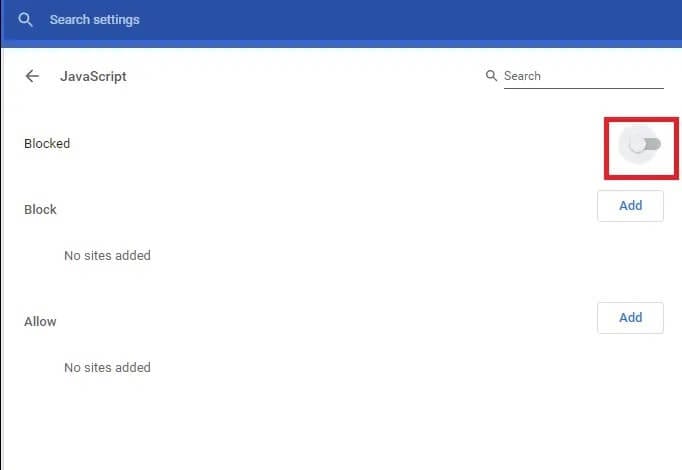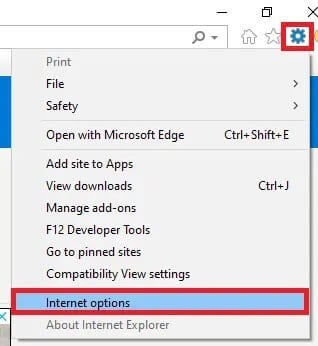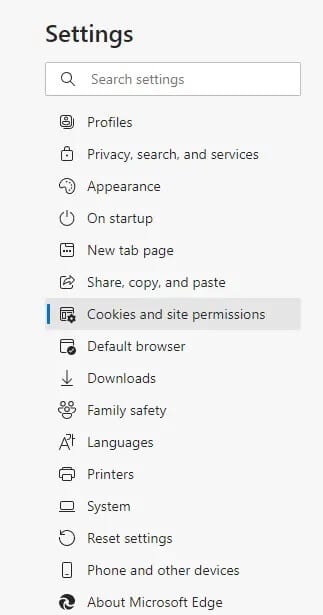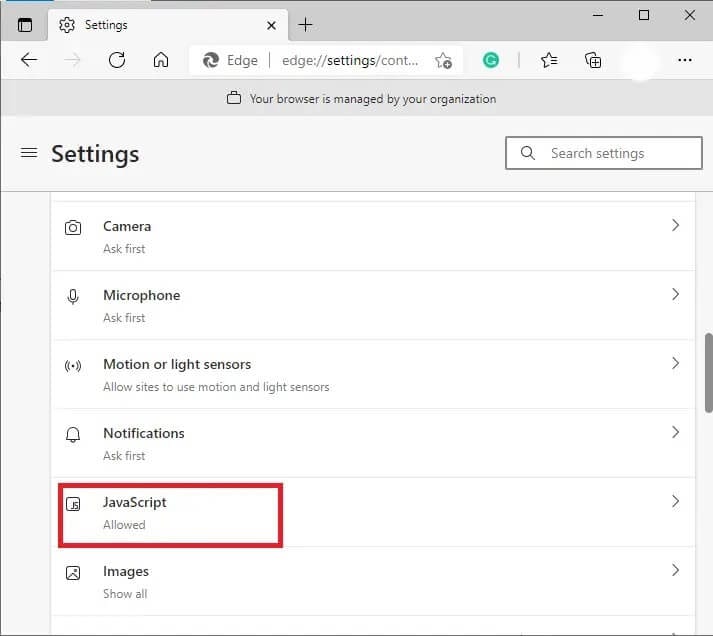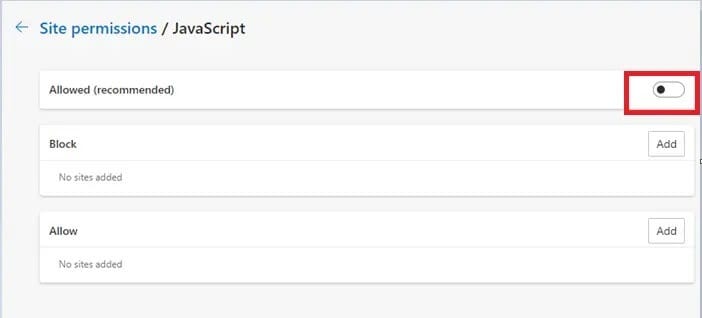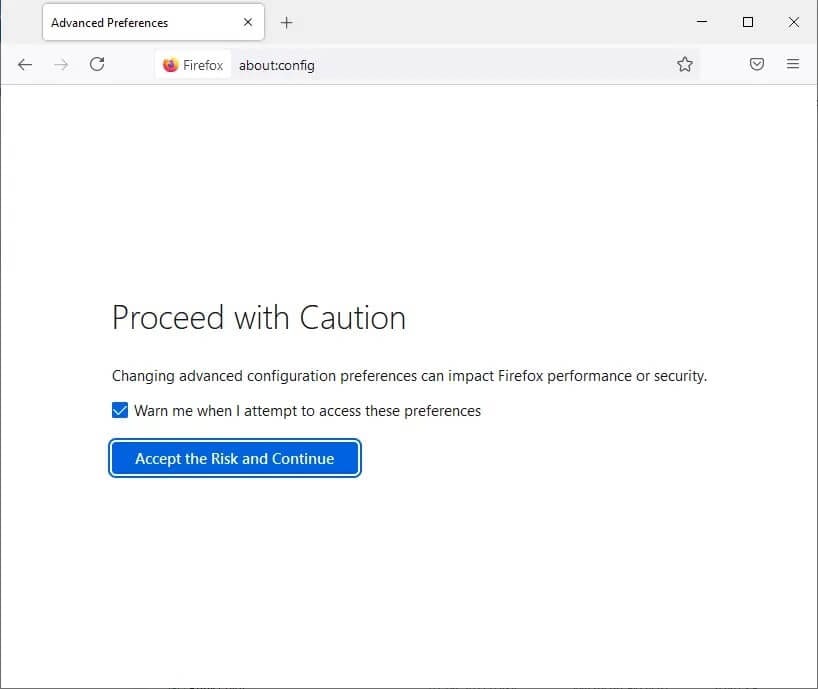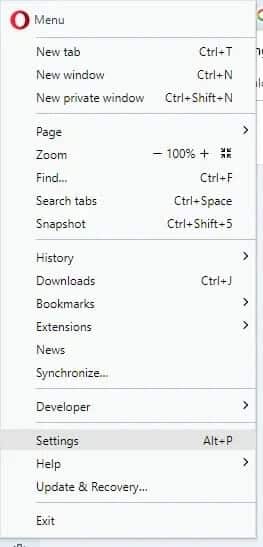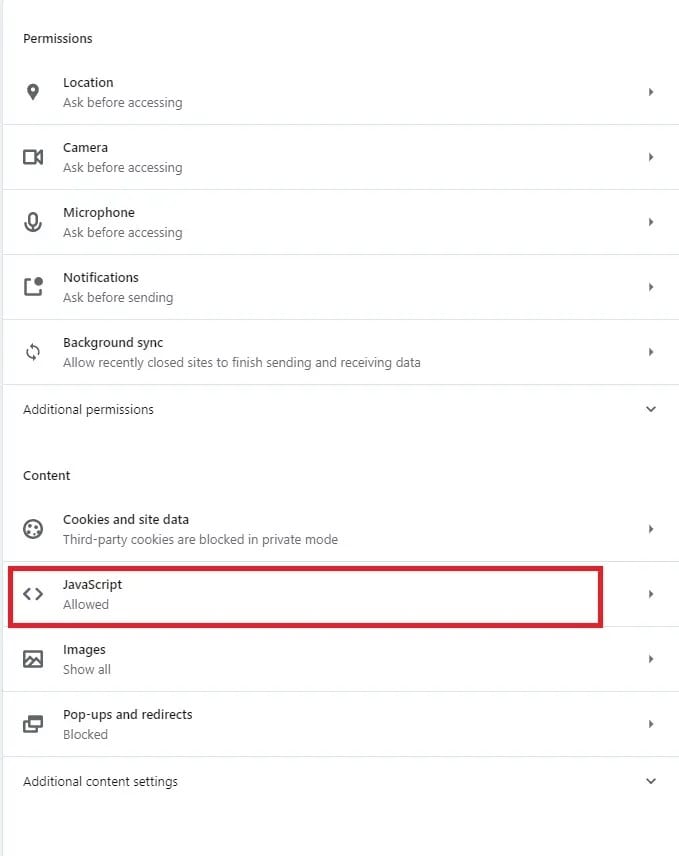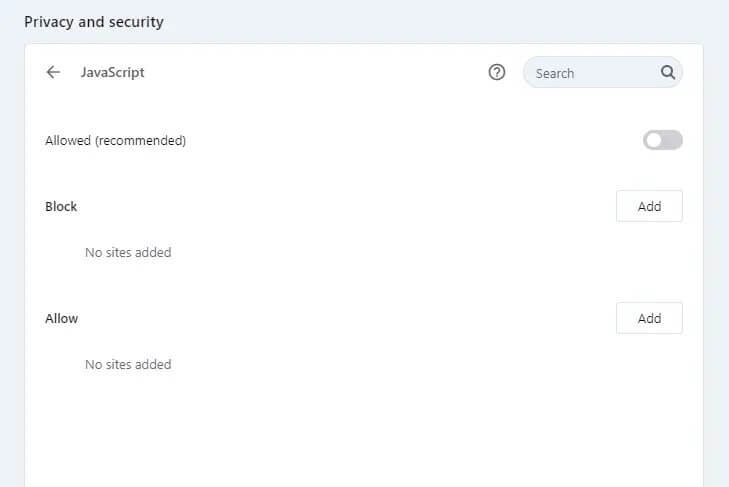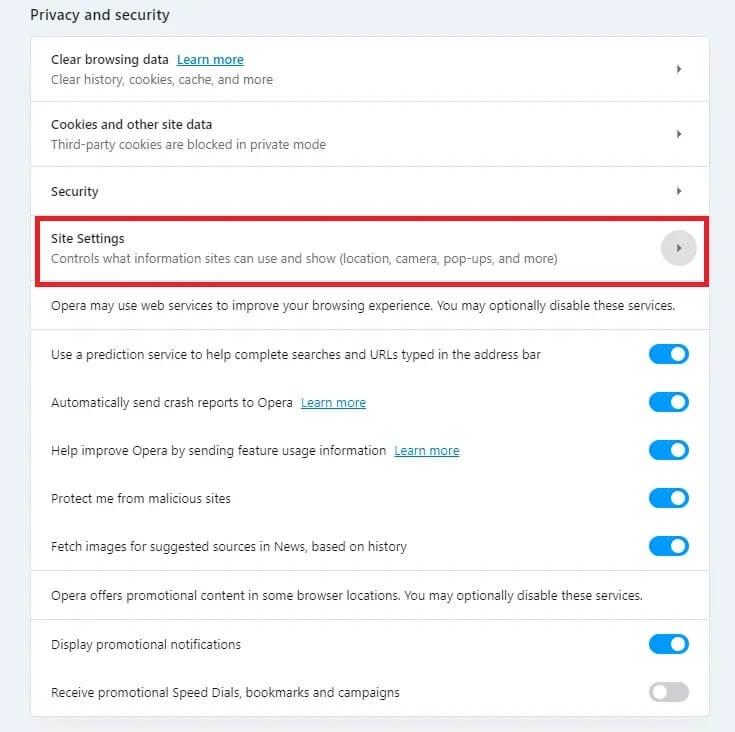So aktivieren oder deaktivieren Sie JavaScript in Ihrem Browser
viele benutzt JavaScript-Internetbrowser Um interaktive Funktionen wie Audioinhalte, Werbung oder Animationen abzuspielen, die das Benutzererlebnis verbessern. Android- und iOS-Geräte laufen auch auf JavaScript-basierten Browsern, da dies einfacher und kompatibeler ist. Manchmal muss JavaScript aus Leistungs- und Sicherheitsgründen im Browser deaktiviert werden. Wenn Sie es wieder aktivieren möchten, lesen Sie bis zum Ende, um verschiedene Tricks zu lernen, die Ihnen helfen, solche Situationen zu meistern. Hier ist eine perfekte Anleitung zum Aktivieren oder Deaktivieren von JavaScript in Ihrem Browser.
So aktivieren oder deaktivieren Sie JavaScript in Ihrem Browser
So aktivieren Sie JavaScript in Google Chrome
1. Starten Sie einen Browser Chrome.
2. Klicken Sie nun auf Drei-Punkte-Symbol in der oberen rechten Ecke.
3. Klicken Sie hier auf Option die Einstellungen Wie nachfolgend dargestellt.
4. Tippen Sie nun auf Privatsphäre und Sicherheit im rechten Bereich.
5. Klicken Sie im Abschnitt Datenschutz und Sicherheit auf Site-Einstellungen, wie in diesem Bild gezeigt.
6. Scrollen Sie nach unten, bis Sie eine Option mit dem Titel JavaScript sehen. Klick es an.
7. Schalten Sie die Einstellung auf die Option Zugelassen (empfohlen) um, wie unten gezeigt.
Jetzt ist JavaScript in Ihrem Google Chrome-Webbrowser aktiviert.
So deaktivieren Sie JavaScript in Google Chrome
1. Rufen Sie die Site-Einstellungen-Option auf, indem Sie die Schritte 1 bis 5 wie oben gezeigt befolgen.
2. Scrollen Sie nun nach unten zu JavaScript und klicken Sie darauf.
3. Schalten Sie den Schalter unter der Option „verboten" Wie nachfolgend dargestellt.
Jetzt habe ich JavaScript im Chrome-Browser deaktiviert.
So aktivieren Sie JavaScript im Internet Explorer
1. Einschalten Internet Explorer Und klicken Sie auf das Zahnradsymbol.
2. Wählen Sie nun Internet Optionen Wie nachfolgend dargestellt.
3. Wechseln Sie hier auf die Registerkarte Sicherheit.
4. Klicken Sie nun auf das Symbol Benutzerdefinierte Stufe und scrolle runter zum Kopf Scripting.
5. Wählen Sie als Nächstes „AktivierenKlicken Sie unter Active Scripting aufOK. Siehe das angegebene Bild.
6. Starten Sie Ihren Browser neu und JavaScript wird aktiviert.
So deaktivieren Sie JavaScript im Internet Explorer
1. Befolgen Sie die Schritte 1 bis 3, wie unter „So aktivieren Sie JavaScript in Internet Explorer“ beschrieben.
2. Klicken Sie nun auf das Symbol Level anpassen. Scrollen Sie weiter, bis Sie den Titel namens Scripting erreichen.
3. Klicken Sie auf das Deaktivierungssymbol unter Aktive Programmierung. Dann klickOK" Wie gezeigt.
4. Starten Sie den Intern Explorer neu und Javascript wird deaktiviert.
So aktivieren Sie JavaScript in Microsoft Edge
1. Öffnen Sie einen Browser Microsoft Edge.
2. Klicken Sie nun auf das Drei-Punkte-Symbol, um das Menü zu öffnen, und klicken Sie auf Einstellungen.
3. Gehen Sie hier zu Cookies und Site-Berechtigungen und klicken Sie darauf. Siehe das Bild unten.
4. Scrollen Sie nun nach unten und klicken Sie auf JavaScript.
5. Ändern Sie die Einstellung auf Zulässig (empfohlen), um JavaScript im Microsoft Edge-Browser zu aktivieren.
So deaktivieren Sie JavaScript in Microsoft Edge
1. Navigieren Sie zu Cookies und Site-Berechtigungen, wie in den Schritten 1 bis 3 der vorherigen Methode beschrieben.
2. Scrollen Sie rechts im Fenster nach unten zu JavaScript und klicken Sie darauf.
3. Schalten Sie die Einstellung um“ausschalten" mir "Zulässig(empfohlen) wie unten beschrieben. Dadurch wird JavaScript im Microsoft Edge-Browser deaktiviert.
So aktivieren Sie JavaScript in Mozilla Firefox
1. Öffnen Sie ein neues Fenster in Mozilla Firefox.
2. Geben Sie about:config in die Suchleiste ein und drücken Sie die Eingabetaste.
3. Sie erhalten eine Warnmeldung. Klicken Sie auf Risiko akzeptieren und fahren Sie wie unten beschrieben fort.
4. Das Suchfeld Einstellungen wird angezeigt. Geben Sie hier javascript.enabled wie gezeigt ein.
5. Klicken Sie auf das doppelseitige Pfeilsymbol, um den Wert wie unten gezeigt auf true zu setzen.
Jetzt wird JavaScript in Mozilla Firefox aktiviert.
So deaktivieren Sie JavaScript in Mozilla Firefox
1. Gehen Sie zum Suchfeld der Einstellungen, indem Sie die Schritte 1 bis 3 der obigen Methode ausführen.
2. Geben Sie hier „javascript.enabled“ ein.
3. Klicken Sie auf das doppelseitige Pfeilsymbol und legen Sie den Wert auf False fest. Siehe das angegebene Bild.
JavaScript wird im Firefox-Browser deaktiviert.
So aktivieren Sie JavaScript in Opera
1. Öffnen Opera .browser und öffne ein neues Fenster.
2. Klicken Sie auf das Opera-Symbol in der oberen linken Ecke, um das Menü zu öffnen.
3. Scrollen Sie nun auf dem Bildschirm nach unten und tippen Sie wie abgebildet auf Einstellungen.
4. Klicken Sie hier auf Site-Einstellungen.
5. Klicken Sie auf die Option namens JavaScript im Site-Einstellungsmenü, wie hier gezeigt.
6. Aktivieren Sie die Einstellungen, um JavaScript im Opera-Browser zuzulassen (empfohlen).
So deaktivieren Sie JavaScript in Opera
1. Gehen Sie wie oben gezeigt zu den Site-Einstellungen.
2. Klicken Sie hier auf die Option JavaScript.
3. Schalten Sie die Einstellungen Zugelassen (empfohlen) um, um JavaScript im Opera-Browser zu deaktivieren.
JavaScript-Anwendungen
JavaScript-Anwendungen haben sich in den letzten zehn Jahren stark erweitert. Unten sind einige davon.
- dynamische Webseiten: Förderung der dynamischen Interaktion zwischen dem Benutzer und der Webseite. Beispielsweise kann der Benutzer jetzt neue Inhalte (entweder ein Bild oder ein Objekt) laden, ohne das Fenster zu aktualisieren.
- Web- und Anwendungsentwicklung: Die Bibliotheken und Frameworks in JavaScript eignen sich gut für die Entwicklung einer Webseite und/oder Anwendung.
- Spieleentwicklung: XNUMXD- und sogar XNUMXD-Spiele können mit Hilfe von Frameworks und Bibliotheken entwickelt werden, die von JavaScript bereitgestellt werden.
- Server-Build: Neben der Web- und Anwendungsentwicklung kann der Benutzer auch Webserver bauen und an der Backend-Entwicklung arbeiten.
Vorteile der Aktivierung von JavaScript in Ihrem Browser
- Die Benutzerinteraktion in Webseiten wird erhöht.
- Der Benutzer kann auf viele interaktive Webseiten zugreifen, indem er einfach JavaScript im Browser aktiviert.
- Der Zeitaufwand für den Verbindungsaufbau zwischen Server und System wird reduziert, da JavaScript clientseitig läuft.
- Wenn JavaScript aktiviert ist, werden Bandbreite und Overhead stark reduziert.
Nachteile der Aktivierung von JavaScript in Ihrem Browser
- JavaScript kann nicht mit Hilfe eines einzelnen Elternteils implementiert werden.
- Es ist weniger sicher, da Benutzer die Seitenquelle oder Bildquelle auf ihre Systeme herunterladen können.
- Es bietet keine Multiprocessing-Unterstützung für das System.
- JavaScript kann nicht verwendet werden, um auf Daten auf der Webseite einer anderen Domain zuzugreifen oder diese zu überwachen. Der Benutzer kann jedoch Seiten aus verschiedenen Domänen anzeigen.
Wir hoffen, dass diese Anleitung hilfreich war und Sie JavaScript in Ihrem Browser aktivieren oder deaktivieren konnten. Lassen Sie uns wissen, wie sehr Ihnen dieser Artikel geholfen hat. Wenn Sie Fragen / Kommentare zu diesem Artikel haben, können Sie diese gerne im Kommentarbereich hinterlassen.